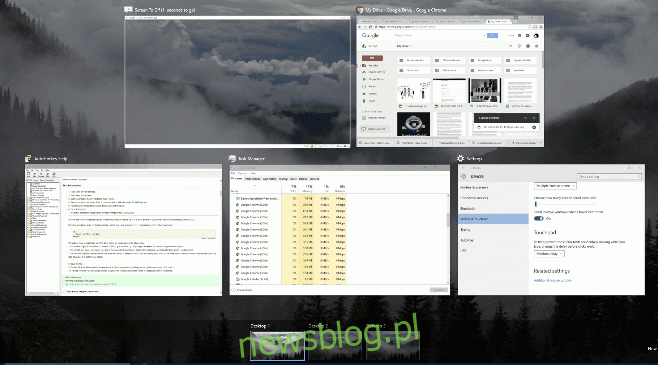Wirtualne komputery stacjonarne to jedna z bardziej niesamowitych funkcji dodanych w systemie Windows 10, ale chociaż dodanie tej funkcji jest świetne, samo w sobie nie jest niezwykłe. Jeśli porównasz to do wirtualnych pulpitów w innych systemach operacyjnych, tj. Linux i OS X, jest mniej więcej na równi. Wirtualne pulpity są ponumerowane i nie można ich zmienić, a ponieważ ta funkcja jest wciąż w powijakach, pozostawia wiele do życzenia w zakresie zarządzania aplikacjami i oknami. Po wirtualnych pulpitach można nawigować, tj. Tworzyć, zamykać i przełączać się do nich za pomocą skrótów klawiaturowych. Możesz je przełączać lub używać gestów przesunięcia, aby przełączyć się na następny lub poprzedni. Możesz także użyć skrótów klawiaturowych, aby przeskoczyć bezpośrednio do pulpitu, tj. Przeskoczyć cyklicznie między pulpitami 2 i 3 oraz przejść bezpośrednio do pulpitu 4 z pulpitu 1, pod warunkiem, że nie masz nic przeciwko przejściu do widoku wielozadaniowego.
Aby przejść do wirtualnego pulpitu, przejdź do widoku wielozadaniowego, wpisując Win + tab. W widoku wielozadaniowym wpisz Win + D + [desktop No].
Na przykład, jeśli jesteś na pulpicie 1 i chcesz przełączyć się na pulpit 3, użyjesz skrótu klawiaturowego Win + D + 3. Naciśnij Enter, aby przejść do wybranego / podświetlonego pulpitu.
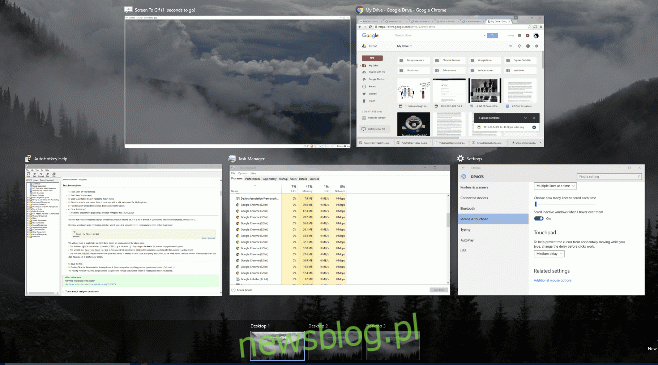
Skróty są nadal niezgrabne, ponieważ musisz przejść przez widok wielozadaniowy. Z pewnością można założyć skrzynkę na skróty, które przenoszą Cię bezpośrednio na pulpit bez konieczności przechodzenia do widoku wielozadaniowego, ale jednocześnie, dzięki czemu jest to wieloetapowy proces, zapewnia, że użytkownik nie przeskoczy przypadkowo na pulpit .
Aktualizacja: ta metoda wydaje się już nie działać po aktualizacji systemu Windows. Istnieje jednak rozsądne obejście tego problemu, jeśli masz zainstalowany program AutoHotkey. Skrypt przełączania pulpitu systemu Windows umożliwia przejście do pulpitu za pomocą Caps + [Number of desktop] skrót, gdy jesteś w widoku zadań. Podobnie jak powyższy skrót, jest ograniczony do dziewięciu wirtualnych pulpitów. Po prostu pobierz skrypt i uruchom go. Musisz mieć zainstalowany AutoHotkey w swoim systemie.
Pobierz skrypt przełącznika pulpitu systemu Windows